プレゼンやウェビナーでは、話のテンポやスライド切り替えのスムーズさが大切ですよね。

動画を流す際にウインドウを切り替えにモタモタしているのはスマートじゃないなぁ。



そんな方は、Googleスライドに動画を埋め込む方法がおすすめです。
これをするだけで、スライドをめくる流れで動画が現れます。
そのまま再生、動画が終わったら次のスライドにというスムーズなプレゼンテーションが可能です。
今回は、Googleスライドに動画を埋め込む方法を解説していきます。
スムーズでハイクオリティなプレゼンテーションをしたいという方の役に立てば幸いです。
この記事の内容を簡単にまとめると
Googleスライドへの動画埋め込み方法
STEP
Googleドライブ等に動画データをアップ
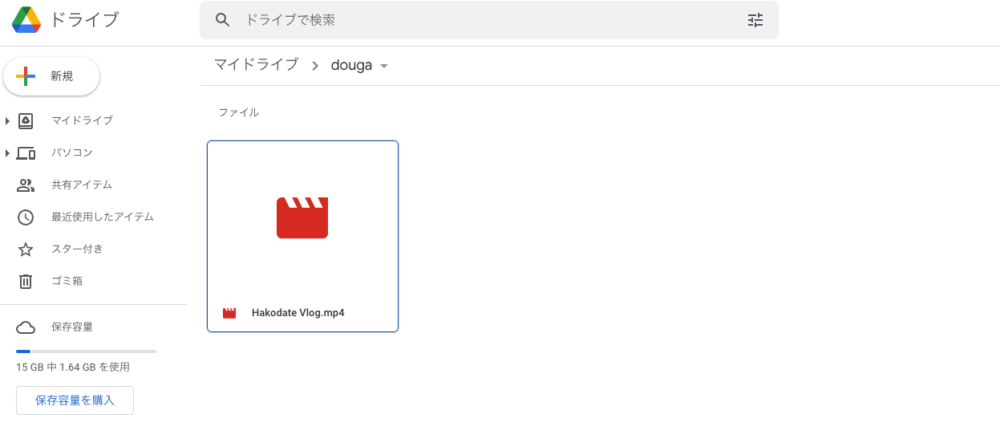
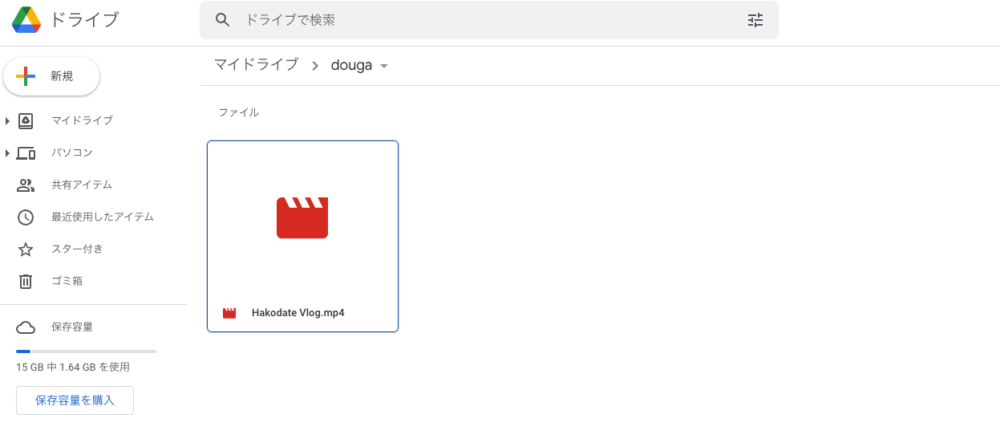
まずはスライドに埋め込む動画のデータをGoogleドライブにアップしましょう。
STEP
Googleスライドを開いて白紙スライドを追加
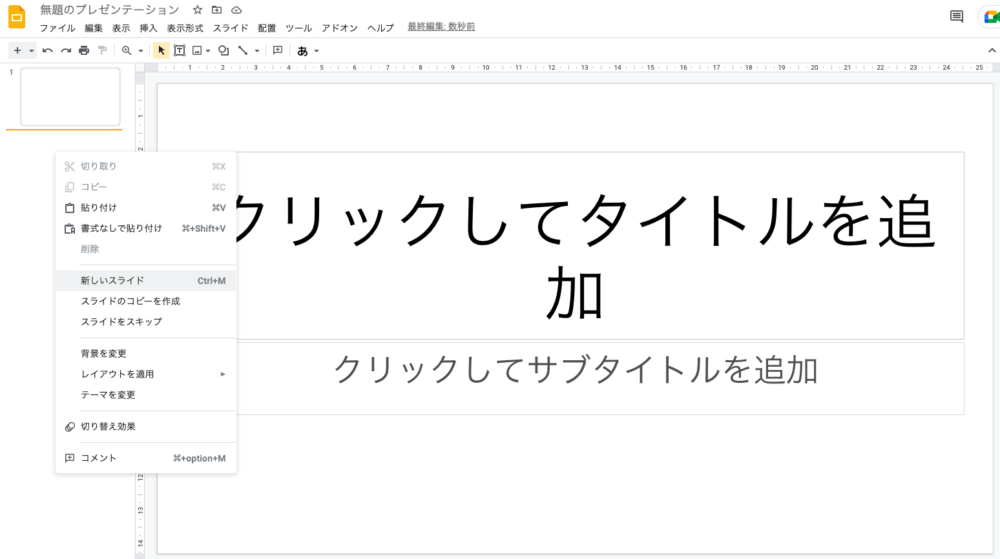
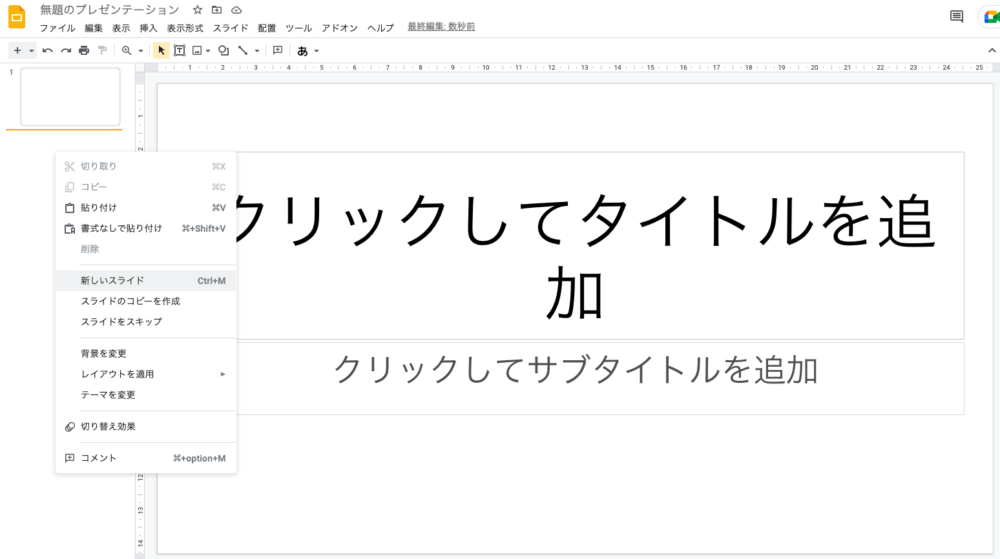
次にGoogleスライドを開き、動画を埋め込みたい場所に白紙スライドを追加しましょう。
STEP
「挿入」から「動画」を選択
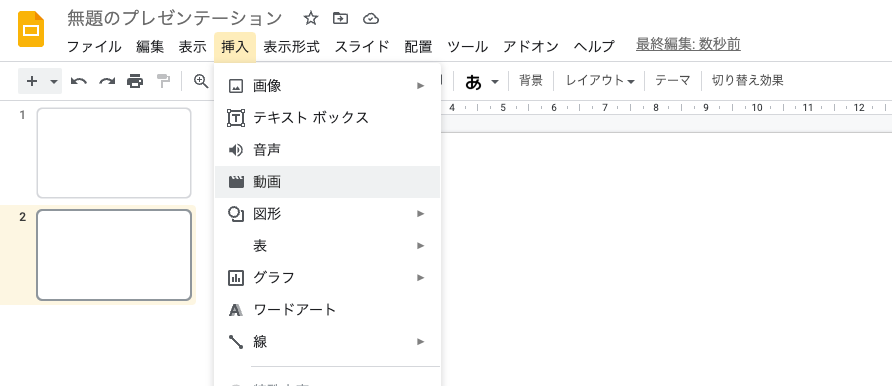
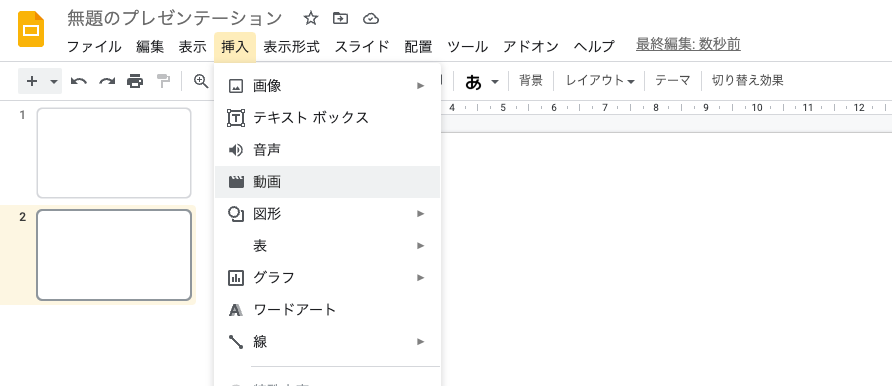
白紙のスライドを開いた状態で、ツールバーの「挿入」から「動画」を選択します。
STEP
Googleドライブから動画を選択する
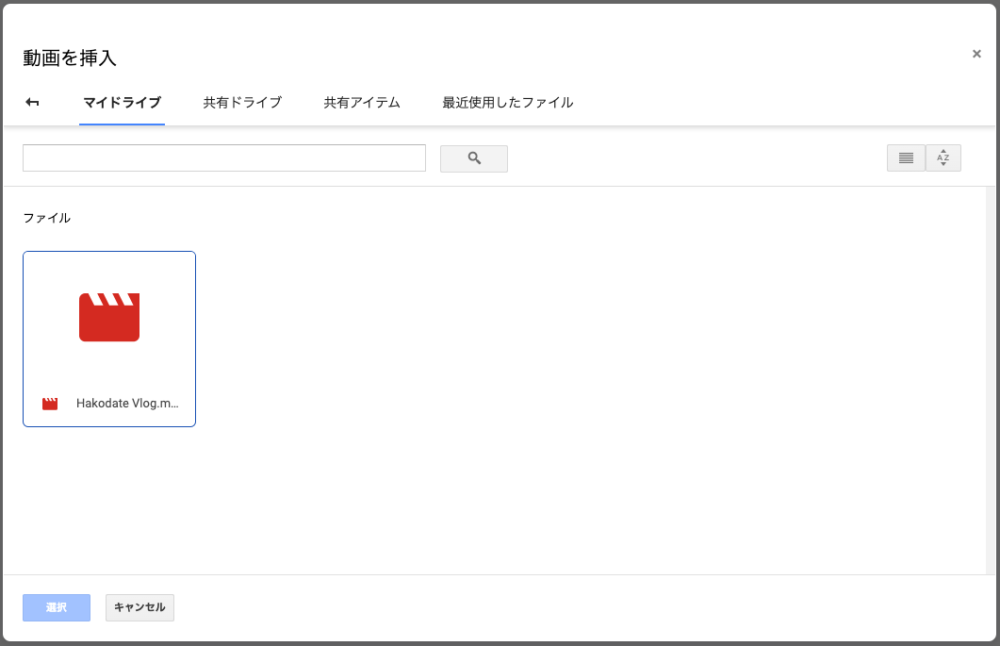
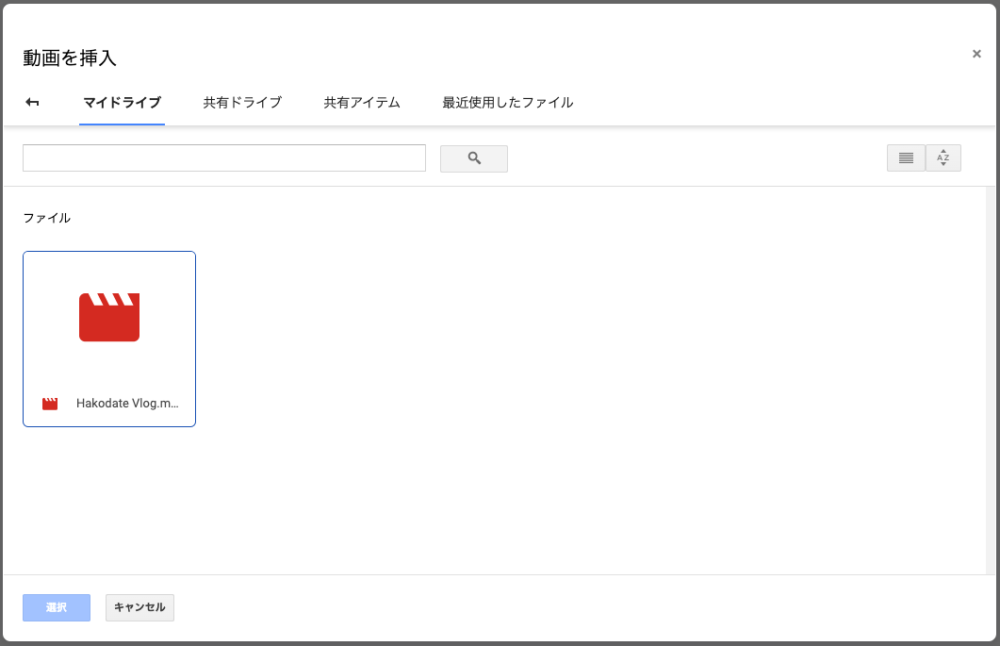
「動画」を選択したら、「Googleドライブ」をクリック、挿入したい動画を選択したら埋め込み完了です。
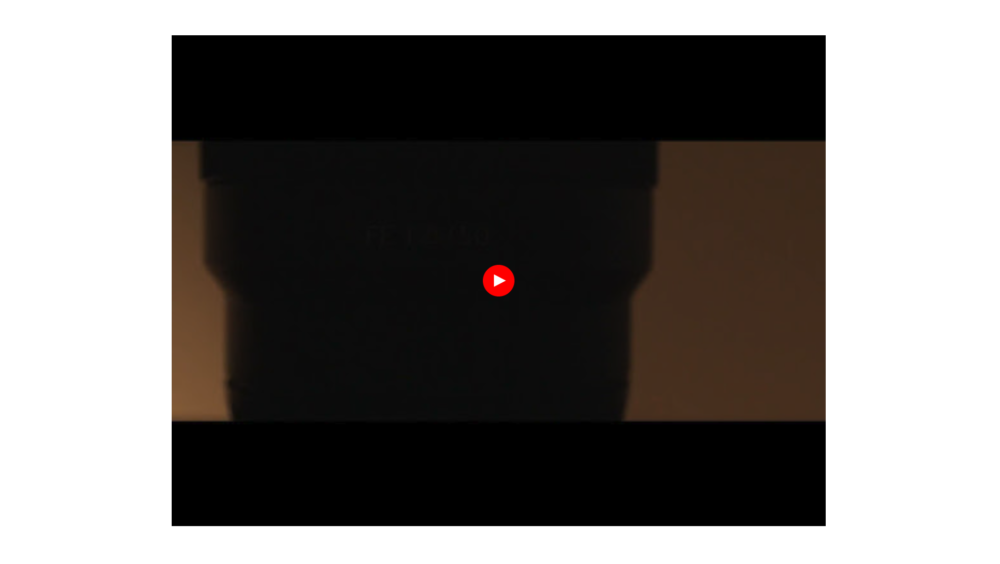
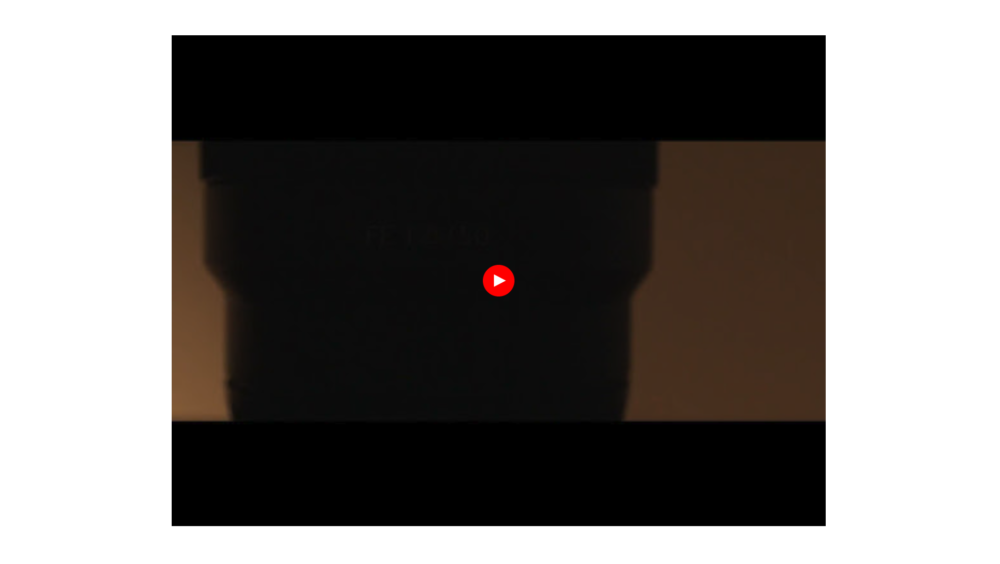
「スライドショー」のモードでスライドをめくり、動画ページになったら再生ボタンをクリックして再生するだけです。
動画のサイズがスライドに合っていれば、全画面で再生することができます。
※この際に「YouTube」にアップされている動画を埋め込むことも可能です。
良質なコンテンツをスムーズに切り替えて、魅力的なプレゼンにしよう!
最後までご覧いただきありがとうございました。
今回は、プレゼンやウェビナーで動画を流す際に、スムーズに切り替える方法として、Googleスライドに動画を埋め込む方法を解説いたしました。
スライドと動画をテンポ良く切り替えて、魅力的なプレゼンテーションにしていきましょう。
この記事がプレゼンを頑張るテレワーカー・リモートワーカーの参考になれば幸いです。



